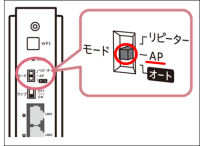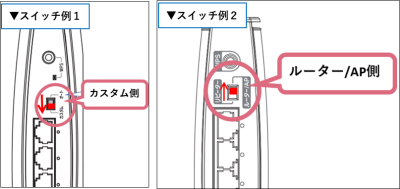Q&A
【IODATA】AP(アクセスポイント)モードに設定する方法
事前にインターネット契約会社(プロバイダー)に次の点をご確認ください。
・回線は開通しているか
・回線終端装置やモデムに問題はないか
・Wi-FiルーターをAPモードにしたらインターネットが接続できる状態か
⇒以上の条件を満たしている場合、回線自動判別にてAPモードにすることもできます。
以下に、手動でAPモードへ設定する方法をご案内します。
>動画で見る場合はこちら
手順1ケーブルを全て抜く(電源を切る)Wi-Fiルーターに接続されているケーブルを全て抜く
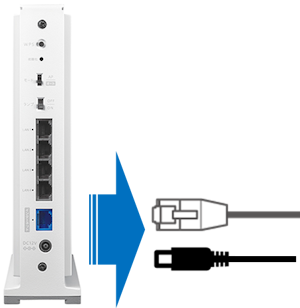
手順2本体のモード切替スイッチを確認する▼スイッチに【AP】の項目がある場合はこちら
▼スイッチに【AP】の項目がない場合はこちら
▼スイッチがない(ランプのスイッチのみ)場合はこちら
手順3設定画面を開く
動画でみる
テキストで確認する
- スマホまたはタブレットを用意する
- インターネット接続可能な環境で「Magical Finder」アプリをインストール
>iPhone/iPad(iOS端末)
>Androidスマホ/タブレット
- スマホまたはタブレットをご利用の製品のSSIDに接続する
※ここで[インターネット未接続]または[インターネットなし]と表示されても問題ありません。これ以降はインターネット接続がなくても設定画面が開けます。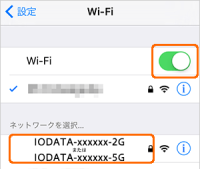
※ここで以下の画面に切り替わる場合はこちらをご確認ください。
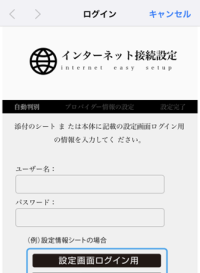
- インストールした[Magical Finder]を開き、ご利用の製品をタップ

- [Web設定画面を開く]をタップ
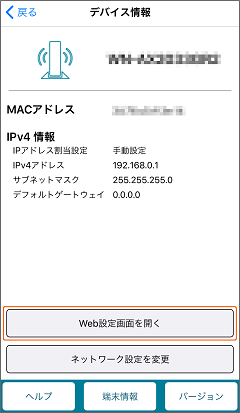
- ログイン画面が表示された場合は、添付の「無線LAN設定情報シート」または本製品底面に「設定画面ログイン用」ユーザー名とパスワードを入力し、[ログイン]をタップ
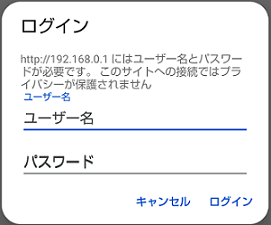
設定情報シート/製品底面/台座 などの表記例
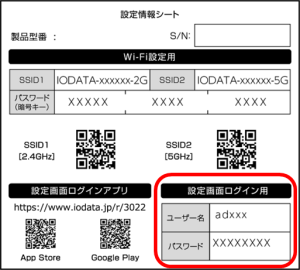

※ユーザー名・パスワードがわからない、入力してもログインできない場合
ユーザー名・パスワードの記載がない、ユーザー名・パスワードを入力してもログインできない場合は次のFAQを確認してください。
>FAQ:設定画面へログインできない
※iOS18.2以降のSafariで、エラーとなり設定画面が表示されない場合は、こちらをご確認ください。
- 設定画面が表示される
※表示される項目はご利用の製品により異なります。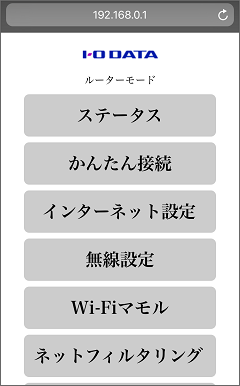
手順4APモードに設定する-
設定画面に表示された項目から[インターネット設定(手動)]を選択します。
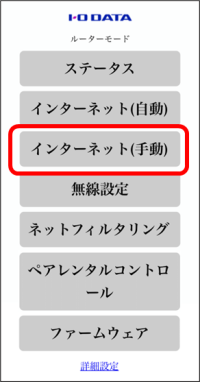
- [APモード]にチェックを付けて、下の[設定]を押します。
※こちらの項目に[APモード]が表示されない場合、手順2を再確認してください。
しばらく待ち、カウントダウンが0となったらAPモードの設定は完了です!
>参考FAQ:APモード/ブリッジモードになっているか確認する方法▼APモードに設定してもインターネットにつながらない場合
次の原因が考えられます。
原因1:LANケーブルの配線ミス
モデム(回線終端装置、NTT機器など)の[LANポート]と、Wi-Fiルーターの[インターネットポート]が正しく配線されているかご確認ください。
原因2:ご契約のインターネット回線が開通していない/利用可能な状態になっていない
プロバイダーへご連絡いただき、以下の点をご確認ください。
・回線は開通しているか
・回線終端装置やモデムに問題はないか
・Wi-FiルーターをAPモードに設定したがインターネットに繋がらない状態である
原因3:Wi-Fiルーターのランプが2色で交互に点滅している場合
ランプ状態を選択して対処をお試しください。
・ステータスランプが2色交互点滅し続ける
・電源ランプとWPSランプが交互に点滅し続ける(電源ランプが点滅し続ける)
・本体の角のランプまたは天面のランプが2色交互点滅し続ける<それでもインターネットにつながらない場合>
次のFAQを確認してください。
>参考FAQ:モデムや回線、Wi-Fiルーターの異常
<ご意見専用フォーム>
今後のQ&A改善に役立てるため、「上記内容を確認しても設定できない/改善しない」または「分かり辛い点」などがありましたら、以下のフォームからお知らせください。
このQ&A番号は[19871]です。>ご意見専用フォーム
※こちらはお問合せフォームではないため、いただいたご意見への返信、回答はできません。◆関連するQ&A◆
Q.Wi-Fiルーターの初期設定を最初から行う(回線自動判別でAPモードにする)
Q.APモード/ブリッジモードになっているか確認する方法
Q.インターネット接続設定で「2重ルーターの可能性があるためAPモードに切り替えます」と何度も表示される
Q.【WN-DEAX1800GR】au光回線でインターネット接続できない・できなくなった(APモードに設定する方法)
| Q&A番号 | 19871 |
|---|---|
| このQ&Aの対象製品 | WN WN-7D36QR WN-7D36QR/UE WN-7T94XR WN-7T94XR/UE WN-AX1167GR WN-AX1167GR/V6 WN-AX1167GR2 WN-AX1167GR2-ED WN-AX1167GR2/E WN-AX2033GR WN-AX2033GR2 WN-AX2033GR2/E WN-DAX1800GR WN-DAX1800GR/E WN-DAX1800GRN WN-DAX1800GRW-Y WN-DAX3000GR WN-DAX3000GR/E WN-DAX3000QR WN-DAX3600QR WN-DAX3600XR WN-DAX4200GR WN-DAX5400QR WN-DAX5400QR/E WN-DAX6000XR WN-DAX6000XR/E WN-DEAX1800GR WN-DEAX1800GR/E WN-DEAX1800GRW WN-DX1167GR WN-DX1167GR/E WN-DX1167GREX WN-DX1167R WN-DX1167R/E WN-DX1200GR WN-DX1200GR/E WN-DX1300GNEX2 WN-DX1300GRN WN-DX1300GRNX WN-DX2033GR WN-DX2033GR/E WN-SX300FR WN-SX300FR/E WN-SX300GR WN-SX300GR/E WN-TX4266GR WN-TX4266GR/E Wi-Fiルーター |
このページのQRコードです。
スマホのカメラで読み取ることで、スマホでFAQを見ながらパソコンの操作ができます。


 商品一覧
商品一覧